添加网络打印机步骤
局域网添加打印机
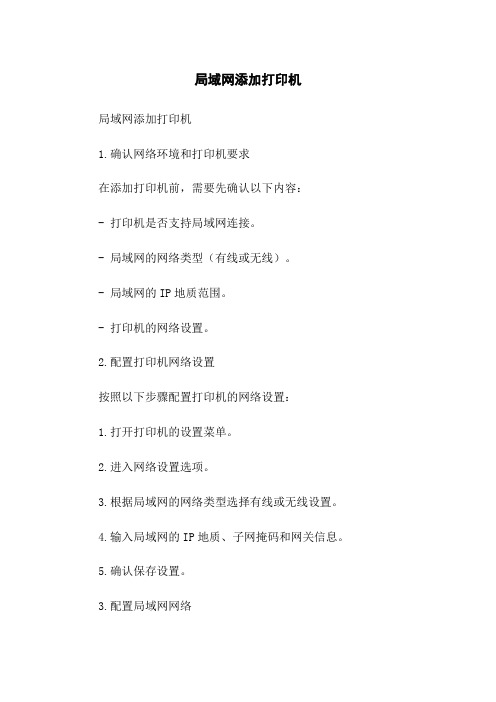
局域网添加打印机局域网添加打印机1.确认网络环境和打印机要求在添加打印机前,需要先确认以下内容:- 打印机是否支持局域网连接。
- 局域网的网络类型(有线或无线)。
- 局域网的IP地质范围。
- 打印机的网络设置。
2.配置打印机网络设置按照以下步骤配置打印机的网络设置:1.打开打印机的设置菜单。
2.进入网络设置选项。
3.根据局域网的网络类型选择有线或无线设置。
4.输入局域网的IP地质、子网掩码和网关信息。
5.确认保存设置。
3.配置局域网网络在局域网上添加打印机之前,需要配置局域网的网络设置。
按照以下步骤进行配置:有线网络1.确保局域网的网络设备(如交换机或路由器)已连接至打印机和其他计算机。
2.打开计算机的网络设置。
3.进入网络适配器设置。
4.找到本地区域连接或以太网连接,右键选择属性。
5.在属性窗口中,选择Internet协议版本4(TCP/IPv4)。
6.属性按钮,将获取IP地质和DNS服务器地质的方式设置为自动获取(DHCP)。
7.确定保存设置。
无线网络1.确保局域网的无线路由器已连接至打印机和其他计算机。
2.打开计算机的网络设置。
3.进入网络适配器设置。
4.找到无线网络连接,右键选择属性。
5.在属性窗口中,选择Internet协议版本4(TCP/IPv4)。
6.属性按钮,将获取IP地质和DNS服务器地质的方式设置为自动获取(DHCP)。
7.确定保存设置。
4.添加打印机按照以下步骤添加打印机:1.打开计算机的控制面板。
2.进入设备和打印机设置。
3.添加打印机按钮。
4.在添加打印机向导中选择网络打印机。
5.找到已配置好网络设置的打印机,并选择添加。
6.完成添加打印机的配置。
5.测试打印在添加完打印机后,进行测试打印以确保打印机已成功添加至局域网。
1.打开任意文档或图片文件。
2.选择打印选项。
3.选择已添加的打印机,并打印。
4.确认打印结果。
本文档涉及附件:无本文所涉及的法律名词及注释:1.局域网(Local Area Network):是指在有限的地理范围内,由同一组织或个人所拥有、控制和维护的计算机网络。
连接网络打印机的简单方法3篇

连接网络打印机的简单方法第一篇:连接网络打印机的方法对于许多公司和学校来说,网络打印机已经成为了不可或缺的工具。
它们不仅可以提高生产效率,还可以节省运营成本。
但是,许多人担心连接网络打印机非常困难或复杂。
其实,只要按照下面的步骤操作,连接网络打印机就非常简单。
步骤一:准备首先,我们需要确保我们的电脑已经连接到了网络。
这可以通过连接无线或有线路由器来达成。
如果网络已经连接,接下来我们需要知道打印机的IP地址。
通常情况下,这个地址可以在打印机的设置或打印机网页控制面板上找到。
步骤二:安装驱动程序连接到网络后,我们需要下载并安装正确的驱动程序,以便将打印机与电脑连接。
可以在打印机制造商的网站上查找所需的驱动程序,下载并按照其指示进行安装。
步骤三:添加打印机安装驱动程序后,我们需要在电脑上添加打印机。
打开“设备和打印机”窗口,然后单击“添加打印机”按钮。
在这个对话框中,我们可以选择添加本地或网络打印机。
步骤四:连接网络打印机一旦打印机被添加到电脑中,就需要设置打印机为默认打印机。
接下来,在“属性”对话框中选择“共享”选项,并确保打印机已经共享。
最后,选择“连接”按钮并输入正确的IP地址和名称,然后按照指示完成安装。
连接网络打印机看上去可能有些困难,但实际上只需按照以上步骤进行,就可以轻松完成。
简单易行的连接方法可确保我们更高效地使用打印机,进而提高工作效率。
第二篇:如何管理连接的网络打印机?一旦成功连接了网络打印机,我们就需要进行适当的管理。
以下有几点需要注意:1. 需要定期进行维护,保证它的正常运行状态。
在打印机使用频率较高的情况下,打印机墨盒可能会在较短的时间内耗尽,如果不及时更换,将会影响打印质量,甚至导致故障。
2. 通过配置正确的安全设置,以确保打印机不会被黑客入侵。
因为网络打印机经常可以远程访问,因此我们需要确保它安全可靠,非常适合机密性强的环境,如政府机关、金融机构或医疗保健机构。
3. 需要定期更新打印机的驱动程序和固件,以确保拥有所需的安全性能和新功能。
网络打印机连接与设置教程
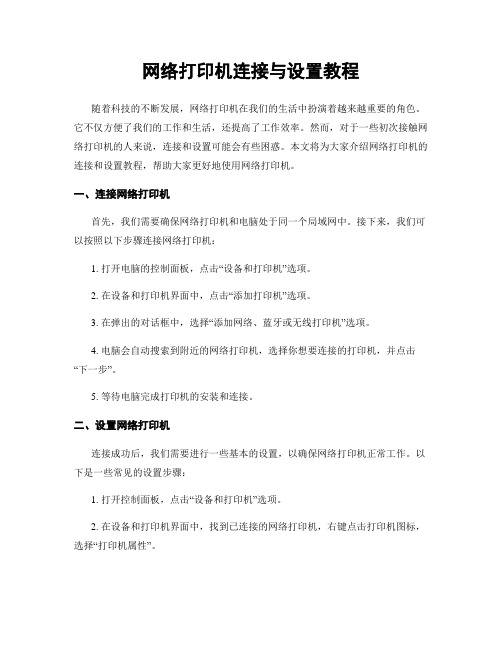
网络打印机连接与设置教程随着科技的不断发展,网络打印机在我们的生活中扮演着越来越重要的角色。
它不仅方便了我们的工作和生活,还提高了工作效率。
然而,对于一些初次接触网络打印机的人来说,连接和设置可能会有些困惑。
本文将为大家介绍网络打印机的连接和设置教程,帮助大家更好地使用网络打印机。
一、连接网络打印机首先,我们需要确保网络打印机和电脑处于同一个局域网中。
接下来,我们可以按照以下步骤连接网络打印机:1. 打开电脑的控制面板,点击“设备和打印机”选项。
2. 在设备和打印机界面中,点击“添加打印机”选项。
3. 在弹出的对话框中,选择“添加网络、蓝牙或无线打印机”选项。
4. 电脑会自动搜索到附近的网络打印机,选择你想要连接的打印机,并点击“下一步”。
5. 等待电脑完成打印机的安装和连接。
二、设置网络打印机连接成功后,我们需要进行一些基本的设置,以确保网络打印机正常工作。
以下是一些常见的设置步骤:1. 打开控制面板,点击“设备和打印机”选项。
2. 在设备和打印机界面中,找到已连接的网络打印机,右键点击打印机图标,选择“打印机属性”。
3. 在打印机属性界面中,我们可以进行一些常见的设置,如打印机名称、纸张大小、打印质量等。
根据自己的需求进行设置,并点击“应用”和“确定”保存设置。
4. 如果需要共享打印机给其他电脑使用,可以在打印机属性界面中选择“共享”选项,并设置共享名称和权限。
三、其他注意事项除了连接和设置网络打印机,还有一些其他的注意事项需要我们注意:1. 确保网络打印机处于正常工作状态,如有需要可以检查打印机是否缺纸、缺墨等。
2. 确保电脑和网络打印机的驱动程序是最新的版本,可以在打印机官方网站上下载最新的驱动程序。
3. 如果遇到打印机无法正常工作的问题,可以尝试重新启动电脑和打印机,或者检查网络连接是否稳定。
4. 定期清洁打印机的喷头和滚筒,以保证打印质量和延长打印机的使用寿命。
总结:通过以上的教程,我们可以轻松地连接和设置网络打印机。
添加网络打印机步骤

第一步:将打印机连接至主机,打开打印机电源,通过主机的“控制面板”进入到“打印机和传真”文件夹,在空白处单击鼠标右键,选择“添加打印机”命令,打开添加打印机向导窗口。
选择“连接到此计算机的本地打印机”,并勾选“自动检测并安装即插即用的打印机”复选框。
第二步:此时主机将会进行新打印机的检测,很快便会发现已经连接好的打印机,根据提示将打印机附带的驱动程序光盘放入光驱中,安装好打印机的驱动程序后,在“打印机和传真”文件夹内便会出现该打印机的图标了。
第三步:在新安装的打印机图标上单击鼠标右键,选择“共享”命令,打开打印机的属性对话框,切换至“共享”选项卡,选择“共享这台打印机”,并在“共享名”输入框中填入需要共享的名称,例如CompaqIJ,单击“确定”按钮即可完成共享的设定。
提示:如果希望局域网内其他版本的操作系统在共享主机打印机时不再需要费力地查找驱动程序,我们可以在主机上预先将这些不同版本选择操作系统对应的驱动程序安装好,只要单击“其他驱动程序”按钮,选择相应的操作系统版本,单击“确定”后即可进行安装了。
2.配置网络协议为了让打印机的共享能够顺畅,我们必须在主机和客户机上都安装“文件和打印机的共享协议”。
右击桌面上的“网上邻居”,选择“属性”命令,进入到“网络连接”文件夹,在“本地连接”图标上点击鼠标右键,选择“属性”命令,如果在“常规”选项卡的“此连接使用下列项目”列表中没有找到“Microsoft网络的文件和打印机共享”,则需要单击“安装”按钮,在弹出的对话框中选择“服务”,然后点击“添加”,在“选择网络服务”窗口中选择“文件和打印机共享”,最后单击“确定”按钮即可完成。
3.客户机的安装与配置现在,主机上的工作我们已经全部完成,下面就要对需要共享打印机的客户机进行配置了。
我们假设客户机也是Windows XP操作系统。
在网络中每台想使用共享打印机的电脑都必须安装打印驱动程序。
第一步:单击“开始→设置→打印机和传真”,启动“添加打印机向导”,选择“网络打印机”选项。
设备操作的网络打印设置教程

设备操作的网络打印设置教程一、引言近年来,随着互联网技术的不断发展,网络打印成为了越来越多人的需求。
相比传统的本地打印,网络打印具有更加便捷、灵活的特点。
然而,对于一些新手来说,设备操作的网络打印设置可能会有一定的困惑。
本文将为大家介绍如何准确地进行设备操作的网络打印设置。
二、准备工作在进行设备操作的网络打印设置之前,我们需要完成一些准备工作,确保一切顺利进行。
首先,确保你的打印设备已经成功连接到网络,并且已经安装好了相应的驱动程序。
其次,确认你的计算机和打印设备处于同一个局域网中,以保证能够正常进行通信。
最后,确保你拥有足够的权限进行网络打印设置,否则可能会受到限制。
三、设置打印机共享在进行设备操作的网络打印设置时,首先需要设置打印机的共享权限。
以下是具体步骤:1. 打开控制面板,在“设备和打印机”选项下找到你要设置的打印机。
2. 右键点击该打印机,选择“共享”选项。
3. 在弹出的对话框中,勾选“共享此打印机”选项,并为该打印机命名一个易于识别的共享名称。
4. 点击“应用”或“确定”,完成打印机共享设置。
四、添加网络打印机设置完成打印机的共享权限后,接下来我们需要添加网络打印机。
以下是具体步骤:1. 打开控制面板,点击“设备和打印机”选项。
2. 在打印机列表中,点击“添加打印机”选项。
3. 在弹出的对话框中,选择“添加网络、蓝牙或无线打印机”选项。
4. 接下来系统会自动搜索可用的网络打印机,在列表中选择你要添加的打印机,并点击“下一步”。
5. 系统会自动安装相应的驱动程序,待安装完成后,点击“完成”即可。
五、设置默认打印机在完成网络打印机的添加后,我们需要设置默认打印机,以方便后续的打印操作。
以下是具体步骤:1. 依然在控制面板的“设备和打印机”选项中,找到你刚添加的网络打印机。
2. 右键点击该打印机,在弹出的菜单中选择“设为默认打印机”选项。
六、进行打印测试完成默认打印机的设置后,我们建议进行一次打印测试,以确保一切正常。
网络打印机怎么安装的详细步骤?【图文详解】
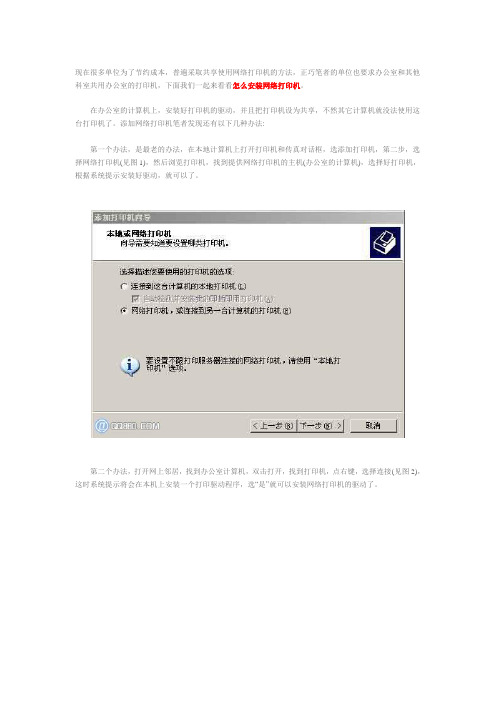
现在很多单位为了节约成本,普遍采取共享使用网络打印机的方法,正巧笔者的单位也要求办公室和其他科室共用办公室的打印机,下面我们一起来看看怎么安装网络打印机。
在办公室的计算机上,安装好打印机的驱动,并且把打印机设为共享,不然其它计算机就没法使用这台打印机了。
添加网络打印机笔者发现还有以下几种办法:第一个办法,是最老的办法,在本地计算机上打开打印机和传真对话框,选添加打印机,第二步,选择网络打印机(见图1),然后浏览打印机,找到提供网络打印机的主机(办公室的计算机),选择好打印机,根据系统提示安装好驱动,就可以了。
第二个办法,打开网上邻居,找到办公室计算机,双击打开,找到打印机,点右键,选择连接(见图2),这时系统提示将会在本机上安装一个打印驱动程序,选“是”就可以安装网络打印机的驱动了。
还有一个更简单的办法,先打开本地计算机打印机和传真对话框,直接用鼠标左键,将远程计算机的网络打印机直接拖到本地打印机和传真中(见图3),出现系统提示后选“是”就可以了。
远程打印机的使用跟本地打印机的使用是一样的,由于是远程,在打印前记得提示安装了打印机的主机打开打印机电源和放入纸张。
小提示:下面进行网络打印机怎么安装的详细操作步骤演示:首先来说明下,网络打印并不等同于共享打印。
网络打印不仅是共享打印,更重要的是打印机本身可以作为网络的一个节点而存在,而不是像共享打印机那样是作为计算机的外设附加在计算机端口上。
虽然两者都有共享属性,但共享打印模式下打印机只是作为一个计算机的外设提供其他用户使用,而网络打印则是把计算机作为网络中的一个节点,与其他计算机处于同等地位。
下面介绍网络打印机的安装步骤:1) 将打印机用直通线(网线直接)连接到交换机端口上,利用打印机自带的控制面板将打印机的默认IP 改为公司网络的IP地址192.168.0.220(当然也可以是其它任何有效IP地址,但不能与网络中任何一个设备的IP地址有冲突)。
2) 单击【开始】按钮,选择【设置】→【打印机】命令,打开“打印机”窗口。
电脑连接网络打印机教程

如何添加公司网络打印机
教程
1.打开“控制面板”选择“设备和打印机”如图1.1所示。
图1.1控制面板
2.选择“添加打印机”如图1.2所示。
图1.2设备和打印机
3.选择“添加网络、无线或Bluetooth打印机”如图1.3所示。
图1.3添加打印机
4.单击“我需要的打印机不在列表中”如图1.4所示。
图1.4添加打印机
5.单击“浏览”按钮如图1.5所示。
图1.5添加打印机
6.在地址栏中输入\\192.1678.1.16在显示的结果中选择“CanonMF4”,单击“选择”。
如图1.6所示。
图1.6选择打印机
7.在弹出的如图1.7对话框界面点击“下一步”
图1.7添加打印机
则成功添加网络打印机。
致谢:本教程由李景川提供。
2011-07-21。
快速添加网络打印机的几种方法

快速添加⽹络打印机的⼏种⽅法
在现代企业办公中,为了控制成本及管控⽂件,打印机往往集中专⼈管理,共享打印机,⽽其他⼈要打印资料,就要添加共享的⽹络打印机;
那么,如何快速添加⽹络打印机呢?
⽅法⼀:直接输⼊⽹络路径添加⽹络打印机
1、打开【运⾏】窗⼝;
2、输⼊共享打印机的电脑路径;确定打开相应电脑的共享资源;格式如:\\计算机名\
3、找到相应⽹络打印机,双击;
4、⾃动连接打印机,安装驱动;
5、成功安装打印机;
6、若你的系统与共享打印机的系统不⼀致,且对⽅电脑上未安装与你的系统相⼀致的打印机驱动,会提⽰安装驱动,可能要⼿⼯浏览指定驱动⽬录;
7、若你能记住完整的共享打印机路径及共享名,也可直接在【运⾏】窗⼝输⼊ \\计算机名\打印机共享名,确定;直接安装⽹络打印机。
⽅法⼆:通过添加打印机向导安装
1、单击“开始”、“设备和打印机”;打开【设备和打印机】窗⼝;
2、单击“添加打印机”;打开【添加打印机】向导;
3、单击“添加⽹络、⽆线或Bluetooth 打印机”;添加⽹络打印机;
4、系统会⾃动搜索可⽤的打印机;
5、待搜索到相应打印机,单击“停⽌”,选中相应打印机,单击“下⼀步”;
6、连接打印机,安装驱动;
7、成功添加打印机,单击”下⼀步“;
8、按需勾选“设置为默认打印机“;
若不想设为默认打印机,取消勾选;
9、打开设备和打印机,窗⼝显⽰成功添加的⽹络打印机。
- 1、下载文档前请自行甄别文档内容的完整性,平台不提供额外的编辑、内容补充、找答案等附加服务。
- 2、"仅部分预览"的文档,不可在线预览部分如存在完整性等问题,可反馈申请退款(可完整预览的文档不适用该条件!)。
- 3、如文档侵犯您的权益,请联系客服反馈,我们会尽快为您处理(人工客服工作时间:9:00-18:30)。
添加网络打印机步骤
在现代办公环境中,打印机是必不可少的设备。
随着网络技术的发展,现在我
们可以通过网络来共享打印机资源,并将打印作业发送到网络打印机上进行打印。
本文将介绍如何添加网络打印机的步骤。
步骤一:确认网络打印机的信息
在添加网络打印机之前,我们需要确认打印机的基本信息。
可以向打印机提供
商咨询或查看打印机的用户手册,以获取以下信息:
1.打印机的IP地址:网络打印机通常有一个唯一的IP地址,以便在网
络上进行识别和访问。
2.打印机的型号:了解打印机的型号可以帮助我们选择正确的驱动程序。
3.打印机是否已连接至网络:确保打印机已正确连接至网络,并处于可
访问状态。
步骤二:打开控制面板
在Windows系统中,我们可以通过控制面板来添加网络打印机。
点击Windows开始菜单,选择“控制面板”打开控制面板窗口。
步骤三:选择“设备和打印机”
在控制面板窗口中,我们可以找到一个名为“设备和打印机”的选项,双击打开
此选项。
步骤四:添加打印机
在“设备和打印机”窗口中,我们可以看到已经安装的本地打印机和网络打印机(如果存在)。
点击“添加打印机”按钮。
步骤五:选择网络打印机
在“添加打印机”向导中,我们会看到两个选项:“添加一个本地打印机”和“添加
一个网络、无线或Bluetooth打印机”。
选择“添加一个网络、无线或Bluetooth打
印机”选项并点击“下一步”。
步骤六:搜索网络打印机
接下来,系统会搜索可用的网络打印机。
系统会显示搜索结果,并列出与网络
打印机相关的信息,例如名称、型号、位置等。
在列表中选择您要添加的打印机,并点击“下一步”。
步骤七:安装驱动程序
系统接下来会自动安装所选打印机的驱动程序。
如果找不到合适的驱动程序,您可以从打印机提供商的官方网站上下载并手动安装。
步骤八:完成添加打印机
完成驱动程序的安装后,系统会显示一个添加成功的消息。
点击“完成”按钮,完成添加网络打印机的步骤。
总结
通过以上步骤,您可以成功添加网络打印机,并将打印作业通过网络发送到打印机进行打印。
网络打印机的添加过程相对简单,确保正确获得打印机的IP地址和型号,并选择适合的驱动程序,将有助于顺利完成添加过程。
希望本文对您有所帮助!。
